配置定时任务
本文介绍如何添加定时任务和如何管理定时任务列表。
触发器介绍
多端低代码开发平台魔笔提供的触发器包含定时任务功能,即指定时间内触发执行定时任务。
添加定时任务
登录魔笔。
在顶部菜单栏选择应用管理,在右上角搜索框中输入目标应用,例如Mobi_Demo。
在指定的应用卡片中单击进入设计器,默认进入主模块的应用开发页面(Mobi Studio)。
在左侧功能区单击
 ,选择触发器页签。
,选择触发器页签。在右下角单击添加触发器,打开添加触发器对话框。
在添加触发器的对话框中,选择定时任务。
在添加定时任务页面中,填写相关信息,单击确定。
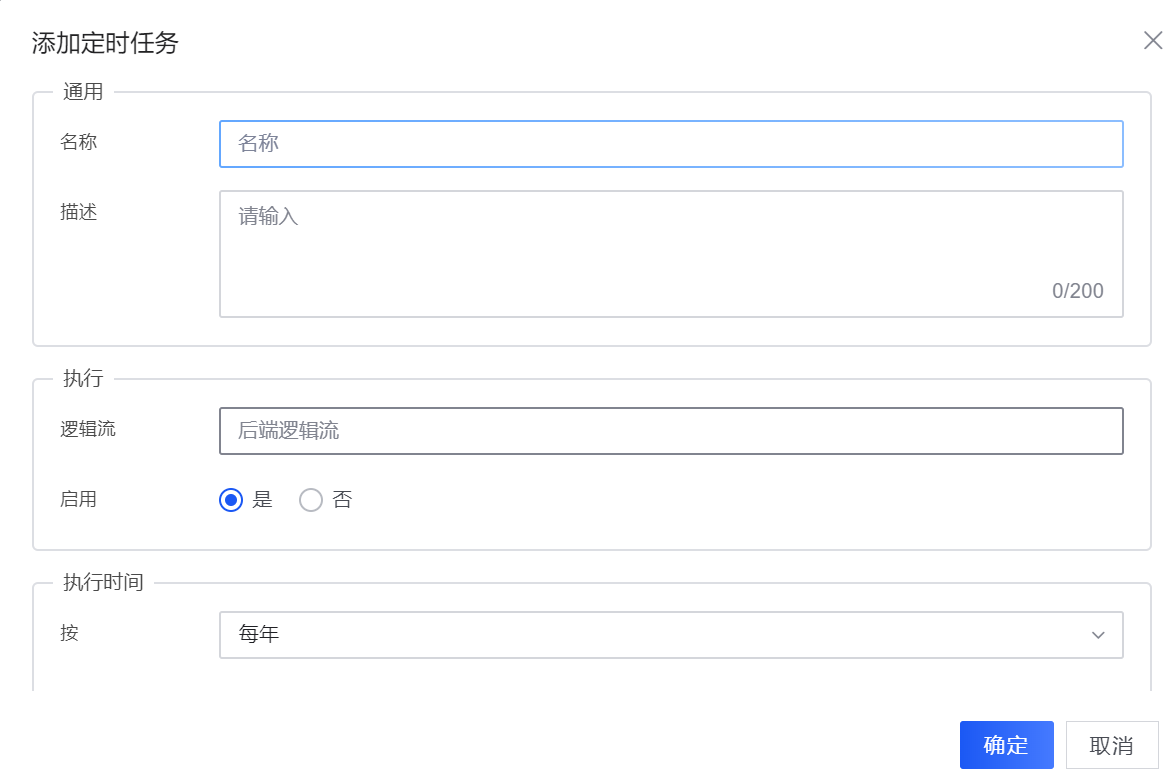
类别
参数名称
说明
通用
名称
定时任务使用的API名称。
描述
对此定时任务的描述。
执行
逻辑流
选择对应的后端逻辑流。
启用
选择是,执行对应的后端逻辑流。
选择否,则不执行。
执行时间
按
根据需求选择每年、每月、每周、每日、每时、每分。
执行频率
根据需求选择日期或按月
日期
根据需求选择对应的日期。
时间
根据需求选择对应的时间。
管理定时任务
登录Mobi。
在顶部菜单栏选择应用管理,在右上角搜索框中输入目标应用,例如Mobi_Demo。
在指定的应用卡片中单击进入设计器,默认进入主模块的应用开发页面(Mobi Studio)。
在左侧功能区单击
 ,选择触发器页签。
,选择触发器页签。在触发器列表中,选择某条定时任务记录,可对其进行编辑、删除、复制操作:
编辑:单击右侧的
 ,可编辑定时任务,完成编辑后,单击确定。
,可编辑定时任务,完成编辑后,单击确定。删除:单击右侧的
 ,二次确认后,单击确定。
,二次确认后,单击确定。复制模型:单击右侧的
 图标,在下拉菜单中选择复制模型。在复制模型面板,输入复制模型名称,单击确定。
图标,在下拉菜单中选择复制模型。在复制模型面板,输入复制模型名称,单击确定。